西门子S7-400模块6ES7407-0KA02-0AA0
西门子S7-400模块6ES7407-0KA02-0AA0
西门子S7-400模块6ES7407-0KA02-0AA0
本公司销售西门子全系列产品除特殊产品会备注说明
1,6ES7,S7-200/ S7-300/S7-400,LOGO系列PLC。
2,西门子OP、TP、MP(6AV)系列人机界面屏。
3,6SE70、6SE71、6RA70、6RA28系列大型传动;
4,数控系统802S、802C、802D、810T、810M、810D、840D、611系列驱动。
5,6SE6440变频器,西门子6SE6420, 6SE6430变频器。G120,G150,S120系列变频器整机及板卡。
6,伺服控制系统 伺服控制器 6FC、6SN、6FX、6AU系列 。
7,伺服电机 1PH、1FK、1FT系列 S120系列 6SL系列。
8,传动系统 西门子变频器、MM420/430/440系列,6SE70系列,G120系列,
直流调速器6RA70,6RA28系列,软启动3RW系列 及各种备件如:6SY7000、6SY7010等。
9,6EP系列、6DD系列 6GK系列
10,3RW40/44 3TF68/69 3RV 3RT 3RP 3TK 3TF 3RS 3RN 3TC 3TH 3WL 3VL 3WN等欢迎询价订货!
我公司大量现货供应,价格优势,品质保证,德国原装进口
手把手教你用博图V17编写一个PLC程序博途软件更新很快,但是很多朋友发现,博途V17和旧的版本在组态的时候,有一些变化,本文就手把手教你使用博途V17,编写一个简单的PLC项目。
该演示在虚拟机中,使用的博途V17软件版本实现。具体操作步骤如下:
1、 鼠标双击博途软件图标
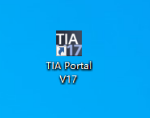
2、 依次选择“启动”- “创建新项目”,选择存放路径,并命名,*后选择创建。如图所示。
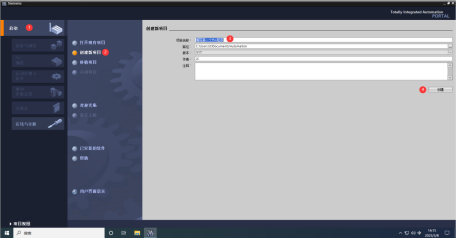
3、 打开项目视图
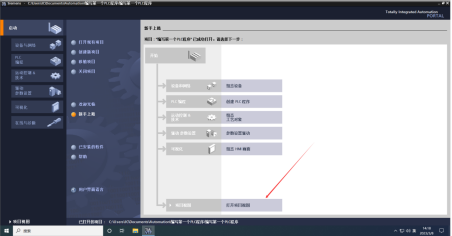
4、 在项目树下,鼠标双击“添加新设备”,在弹出窗口选择“控制器”,依次选择对应的CPU型号,并确认名称和版本,*后点击确认,如图所示。
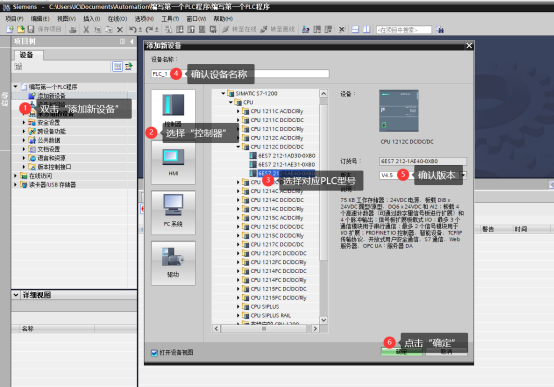
5、 添加新设备后,与博途V16其它版本不同的是,博途V17有一个弹出窗口,需要进行PLC安全设置。首先设置PLC数据密码,如图所示。
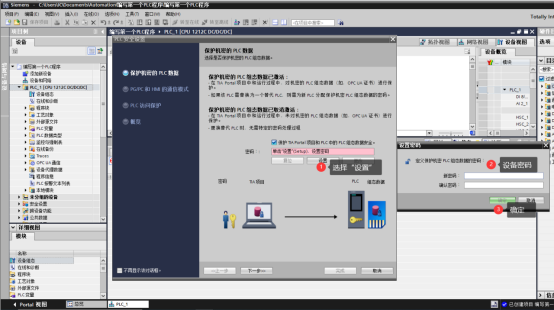
6、 设置完毕,点击下一步,如图所示。
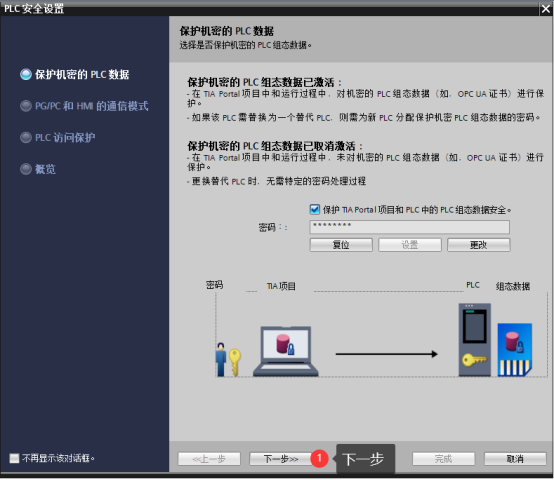
7、 使用HMI安全通信,再点击下一步,如图所示。
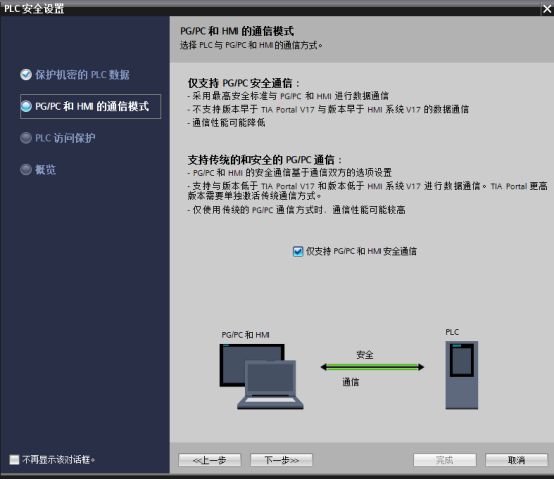
8、 设置PLC访问密码,如图所示。
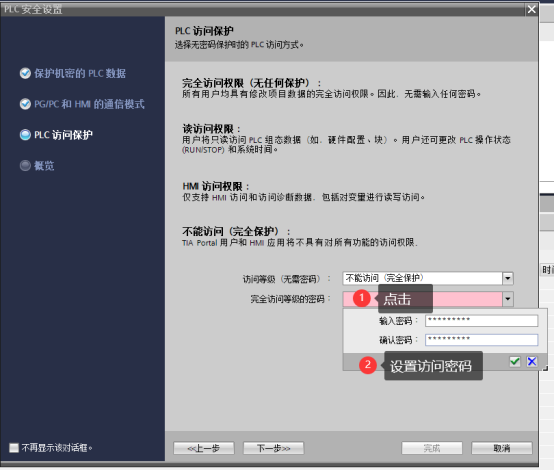
9、 PLC安全设置完毕,点击完成。
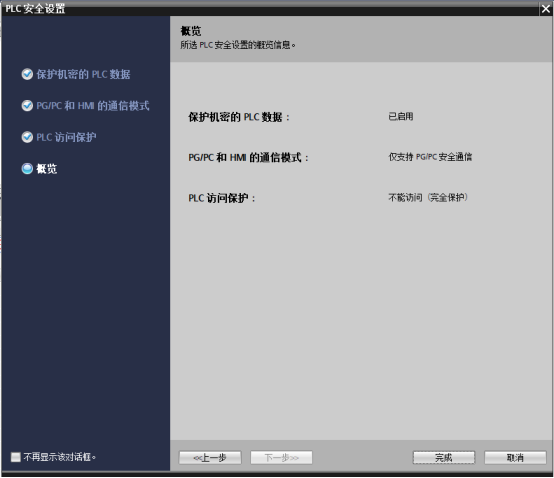
10、 选择垂直分布的双视图编辑器,一边打开“设备和网络”-“设备视图”,一边打开“Main”程序块,如图所示。
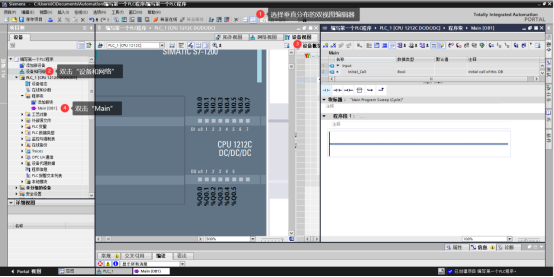
11、 在程序段1中,选择该编程线,在点击“常开触点”指令,如图所示。
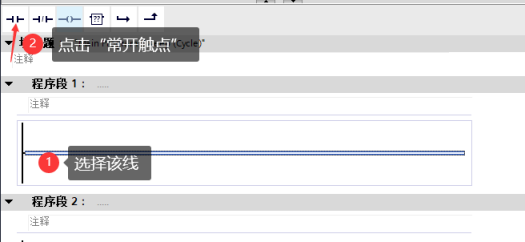
12、 选中编程线,再选择“常闭触点”,如图所示。
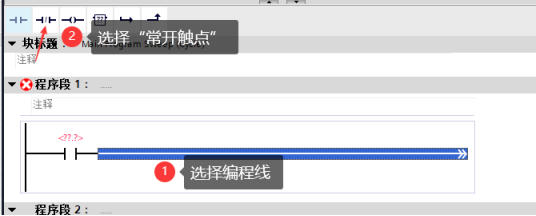
13、 选中编程线,再选择“赋值”,如图所示。
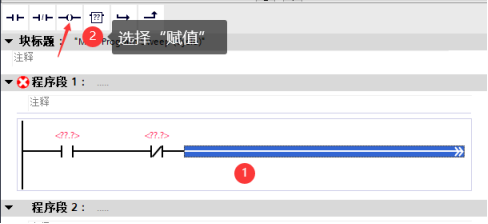
14、 选中编程线,再选择“打开分支”,如图所示。
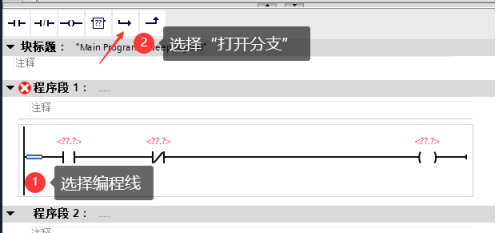
15、 选中编程线,再选择“常开”,如图所示。
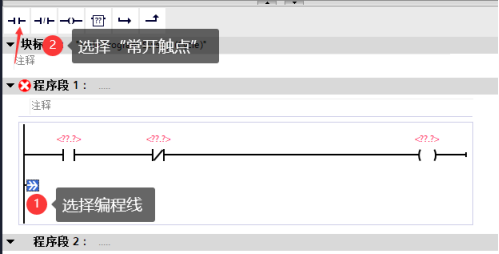
16、 选中编程线,再选择“嵌套闭合”,如图所示。
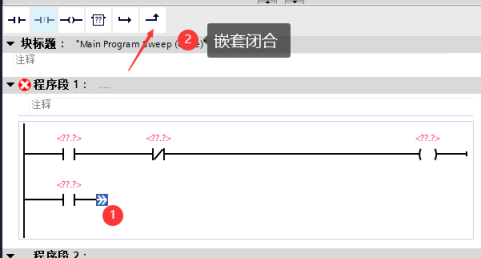
17、 从设备视图中的输入和输出信号,选中并拖入到程序中,如图所示。
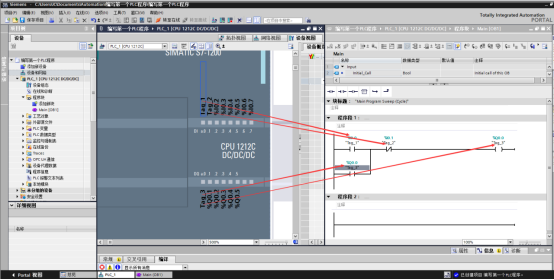
18、 右击符号地址,重命名变量,如图所示。
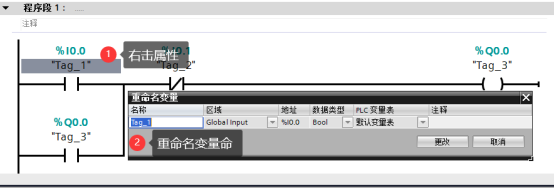
19、 编译(可以理解检查程序有没有错)一下程序,查看编译的结果,如图所示。
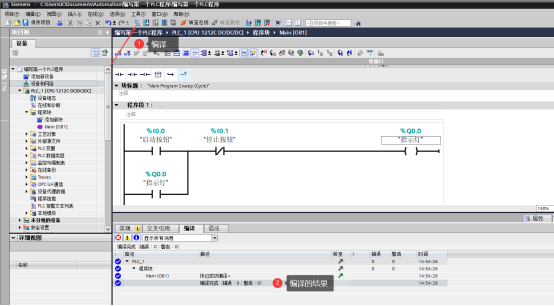
编译无误后,该程序则编写完毕。也实现了在博途V17软件中,编写第一个PLC程序。

